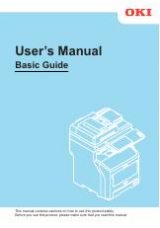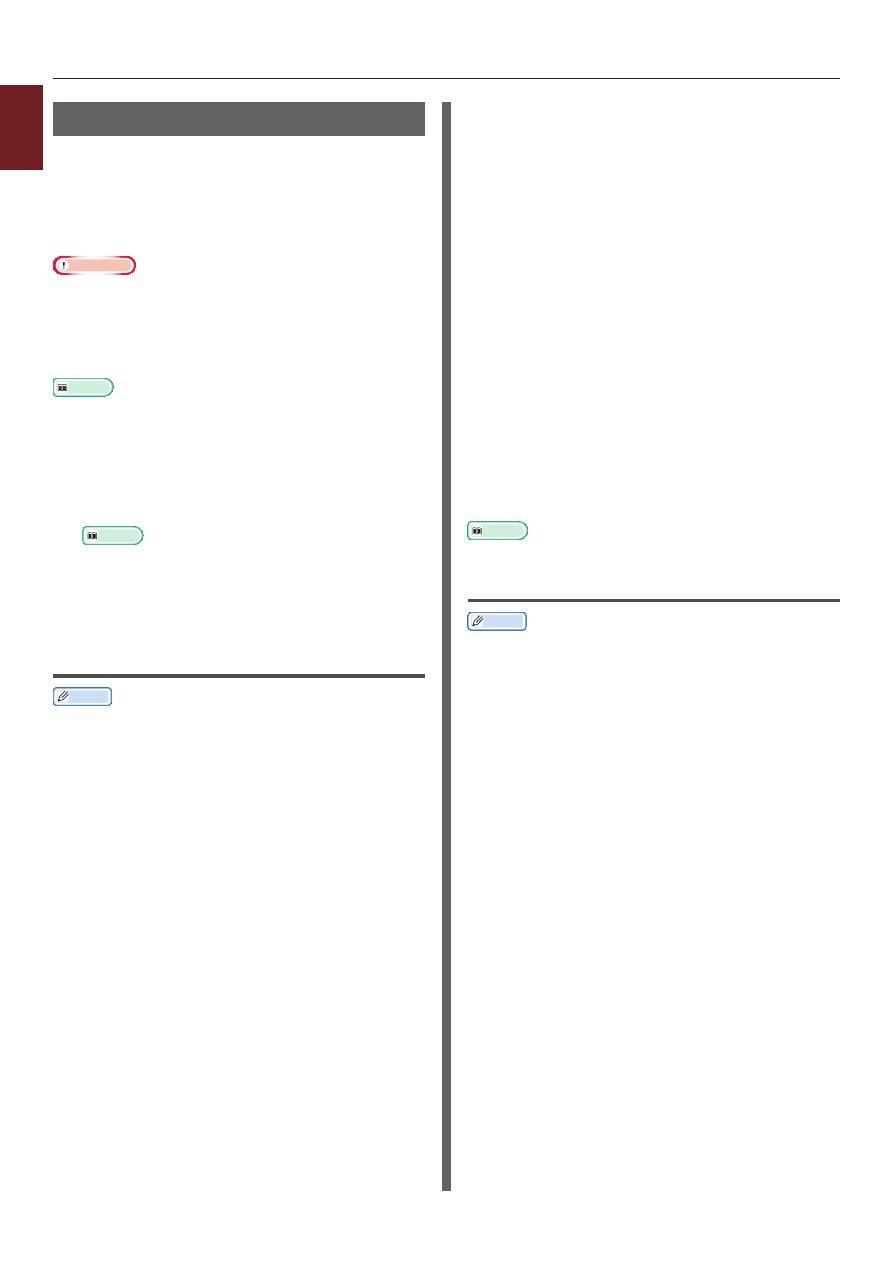
- 38 -
1
1.
Удобные функции печати
Печать надпечатков
На документах можно выполнять печать
надпечатков, например логотипов или форм.
Для использования этой функции в принтере
должна быть установлена дополнительная
карта памяти SD.
Примечание
● Эта функция недоступна при использовании драйвера
принтера Windows XPS и драйвера принтера Mac OS X
PS.
● Для использования этой функции с драйвером
принтера Windows PS необходимо войти на компьютер
под именем администратора.
Справка
● Информацию об инструменте конфигурации и
процедуру установки см. в разделе
.
1
Создание надпечатка с помощью
инструмента конфигурации и
регистрация его в принтере.
Справка
●
«Вывод на печать информации о печати»,
2
Определите надпечаток в драйвере
принтера и запустите печать.
Для драйвера принтера Windows PCL
Заметка
● Надпечаток представляет собой группу форм. В
надпечатке можно зарегистрировать до трех форм.
Формы печатаются с наложением в порядке их
регистрации. Форма, зарегистрированная последней,
печатается поверх.
1
Откройте файл, который необходимо
напечатать.
2
В меню [
Файл
] выберите [
Печатъ
].
3
Нажмите [
Настройки]
или [
Свойтва]
.
4
Перейдите на вкладку
[Дополнительно
].
5
Нажмите [
Надпечатки
].
6
Поставьте флажок [
Печать с
использованием активных
надпечаток
].
7
Нажмите [
Определить надпечатки
].
8
Введите имя надпечатка в поле
[Название надпечатки
].
9
Введите код формы,
зарегистрированной в инструменте
конфигурации, в поле [
ID
].
10
Выберите страницы документа, на
которых требуется выполнить печать
надпечатка, из раскрывающегося
списка [
Печатать на страницах
].
11
Нажмите [
Добавить
].
12
Нажмите [
Закрыть
].
13
Выберите надпечаток для
использования в поле
[Заданные надпечатки
] и нажмите
[Добавить
].
14
Нажмите [
OK
].
15
При необходимости настройте другие
параметры печати и запустите печать.
Справка
●
«Инструмент конфигурации», стр. 89
Для драйвера принтера Windows PS
Заметка
● Надпечаток представляет собой группу форм. В одном
надпечатке можно зарегистрировать до трех форм.
1
Нажмите [
Пуск
] и выберите
[устройства и принтеры
].
2
Правой кнопкой мыши нажмите по
значку
Ваш принтер
и выберите
нужный тип драйвера в поле
[Настройка печати
].
3
Перейдите на вкладку
[Параметры задания
].
4
Нажмите [
Надпечатки
].
5
В раскрывающемся списке выберите
[Использовать наложение
] и
нажмите [
New
].
6
Введите точное имя надпечатка,
зарегистрированное в инструменте
конфигурации, в поле [
Form Name
] и
нажмите [
Добавить
].
7
Введите имя надпечатка в поле
[Название надпечатки
].